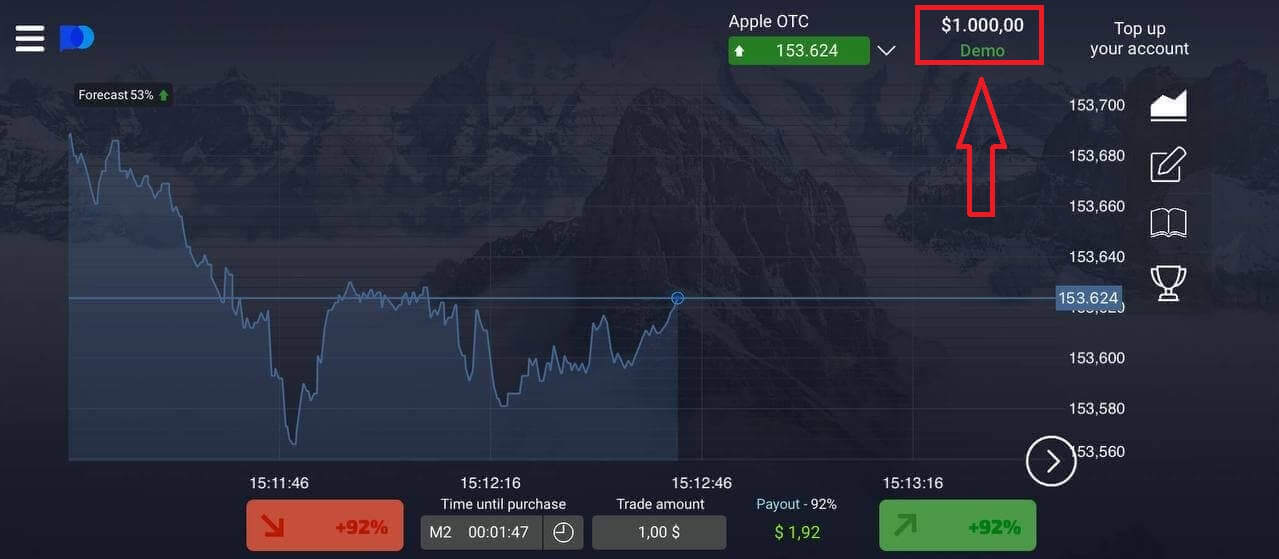Kā lejupielādēt un instalēt Pocket Option lietojumprogrammu mobilajam tālrunim (Android, iOS)

Reģistrējieties Pocket Option un saņemiet bezmaksas USD 10 000Saņemiet 10 000 $ bezmaksas iesācējiem
Kā lejupielādēt un instalēt lietotni Pocket Option iOS tālrunī
Tirdzniecības platformas mobilā versija ir tieši tāda pati kā tās tīmekļa versija. Līdz ar to nebūs nekādu problēmu ar tirdzniecību un līdzekļu pārskaitīšanu. Turklāt Pocket Option tirdzniecības lietotne iOS tiek uzskatīta par labāko tiešsaistes tirdzniecības lietotni. Tādējādi tai ir augsts vērtējums veikalā.
Lejupielādējiet oficiālo lietotni Pocket Option no App Store vai noklikšķiniet šeit . Vienkārši meklējiet lietotni “PO Trade” un lejupielādējiet to savā iPhone vai iPad.
Iegūstiet lietotni Pocket Option operētājsistēmai iOS
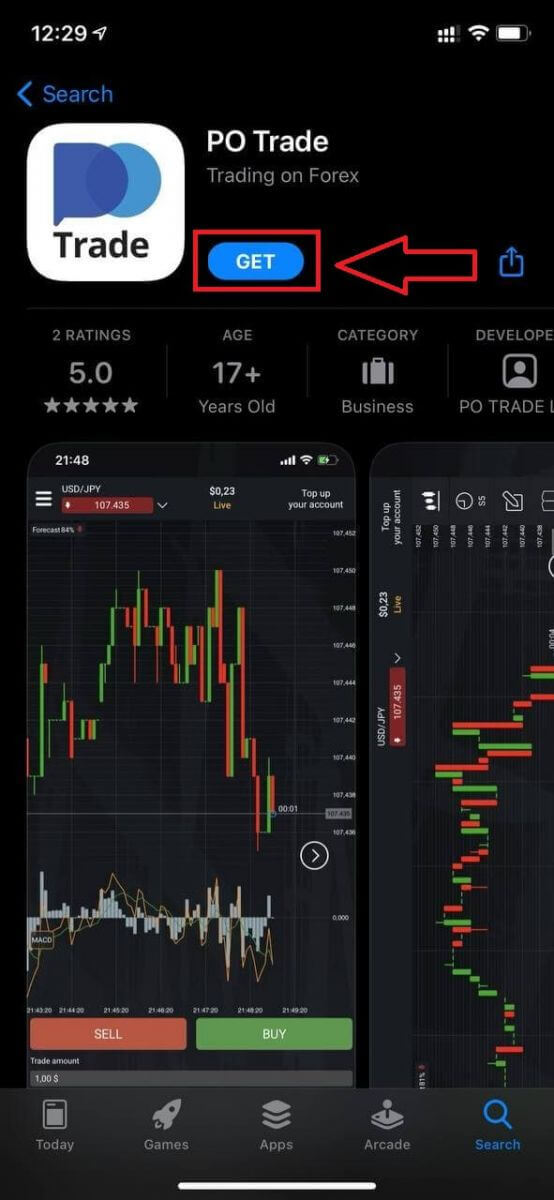
Pagaidiet, līdz instalēšana tiks pabeigta. Pēc tam varat reģistrēties Pocket Option App un pieteikties, lai sāktu tirdzniecību.
Faktiski ir diezgan vienkārši atvērt kontu, izmantojot iOS lietotni, noklikšķiniet uz "Atvērt kontu" un veiciet šīs vienkāršās darbības:
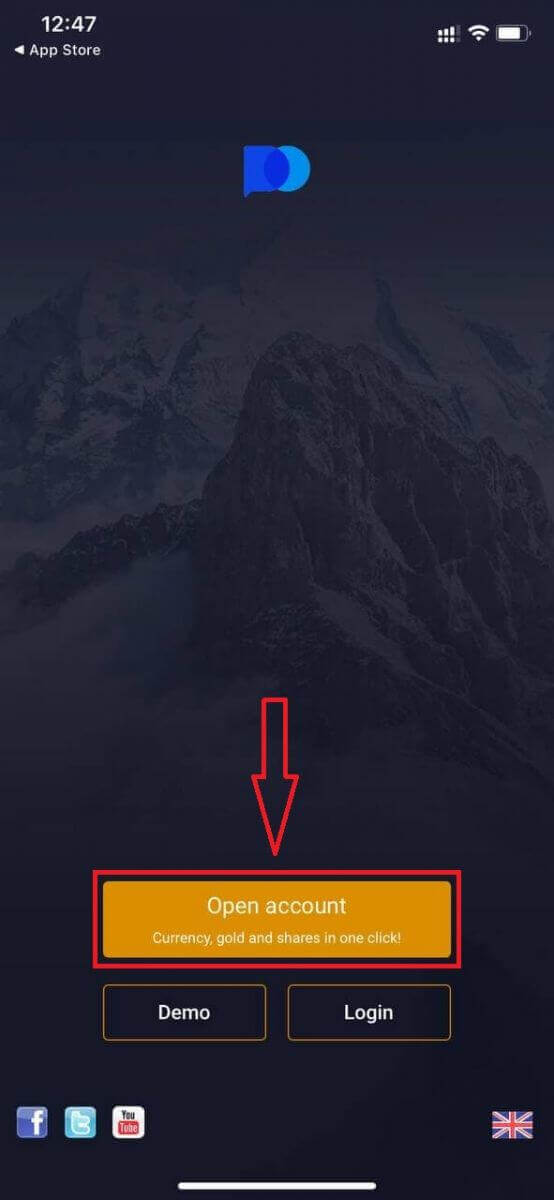
- Ievadiet derīgu e-pasta adresi.
- Izveidojiet spēcīgu paroli.
- Pārbaudiet līgumu un noklikšķiniet uz "Reģistrēties"
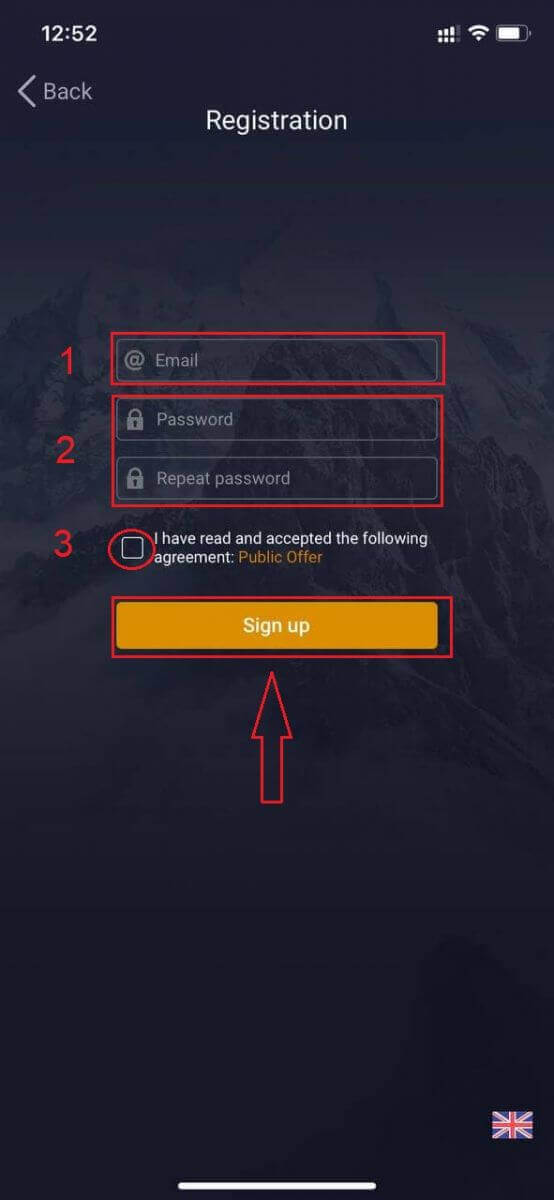
Apsveicam! Jūs esat veiksmīgi reģistrējies, noklikšķiniet uz "Turpināt demonstrāciju" tirdzniecībai ar demonstrācijas kontu.
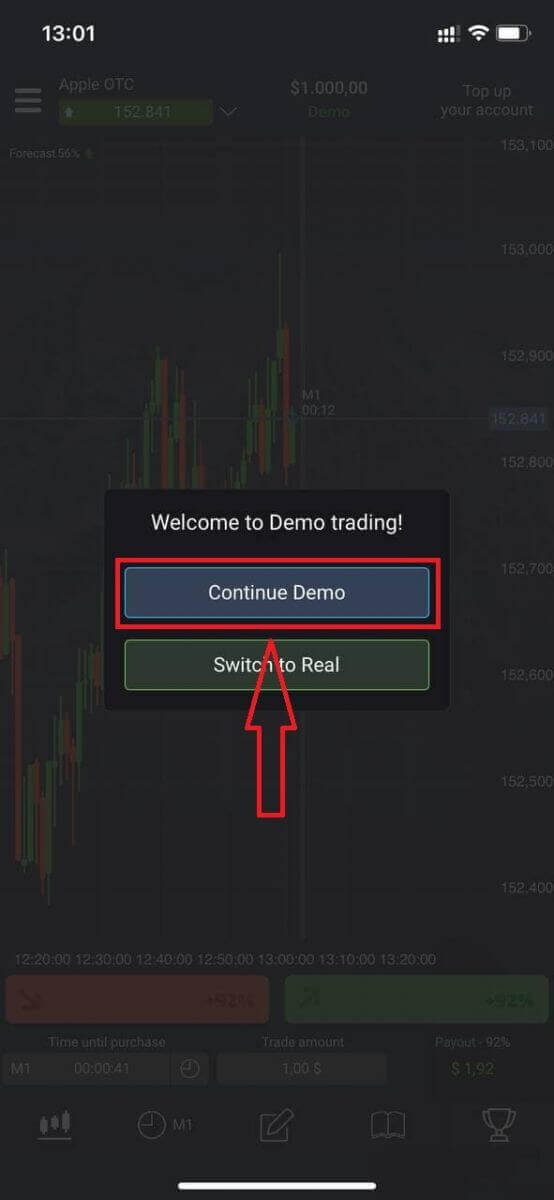
Demonstrācijas kontā jums ir USD 1000. Demonstrācijas konts ir rīks, lai jūs varētu iepazīties ar platformu, praktizēt savas tirdzniecības prasmes ar dažādiem aktīviem un izmēģināt jaunas mehānikas reāllaika diagrammā bez riska.
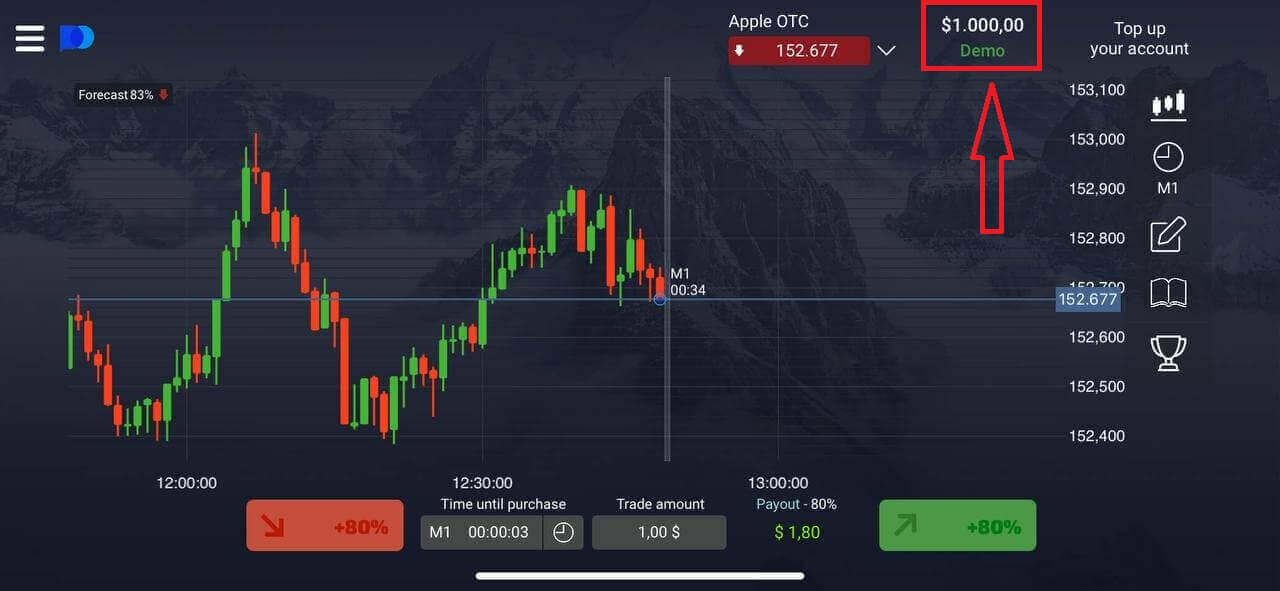
Ja jau strādājat ar šo tirdzniecības platformu, piesakieties savā kontā iOS mobilajā ierīcē.
Kā lejupielādēt un instalēt lietotni Pocket Option Android tālrunī
Pocket Option tirdzniecības lietotne Android ierīcēm tiek uzskatīta par labāko tiešsaistes tirdzniecības lietotni. Tādējādi tai ir augsts vērtējums veikalā. Tāpat nebūs problēmu ar tirdzniecību un līdzekļu pārskaitīšanu.
Lejupielādējiet oficiālo mobilo lietotni Pocket Option no Google Play veikala vai noklikšķiniet šeit . Vienkārši meklējiet lietotni “Pocket Option Broker” un lejupielādējiet to savā Android tālrunī.
Iegūstiet lietotni Pocket Option Android ierīcēm
Noklikšķiniet uz [Instalēt], lai pabeigtu lejupielādi.
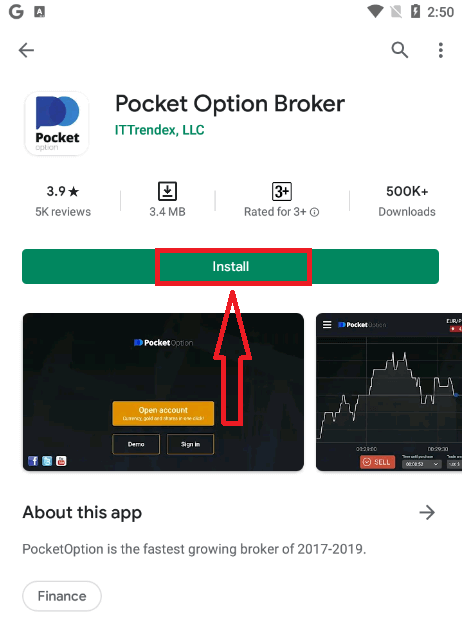
Pagaidiet, līdz instalēšana tiks pabeigta. Pēc tam varat reģistrēties Pocket Option App un pieteikties, lai sāktu tirdzniecību.
Faktiski ir diezgan vienkārši atvērt kontu, izmantojot arī Android lietotni. Ja vēlaties reģistrēties, izmantojot Android lietotni, veiciet šīs vienkāršās darbības: noklikšķiniet uz "Atvērt kontu".
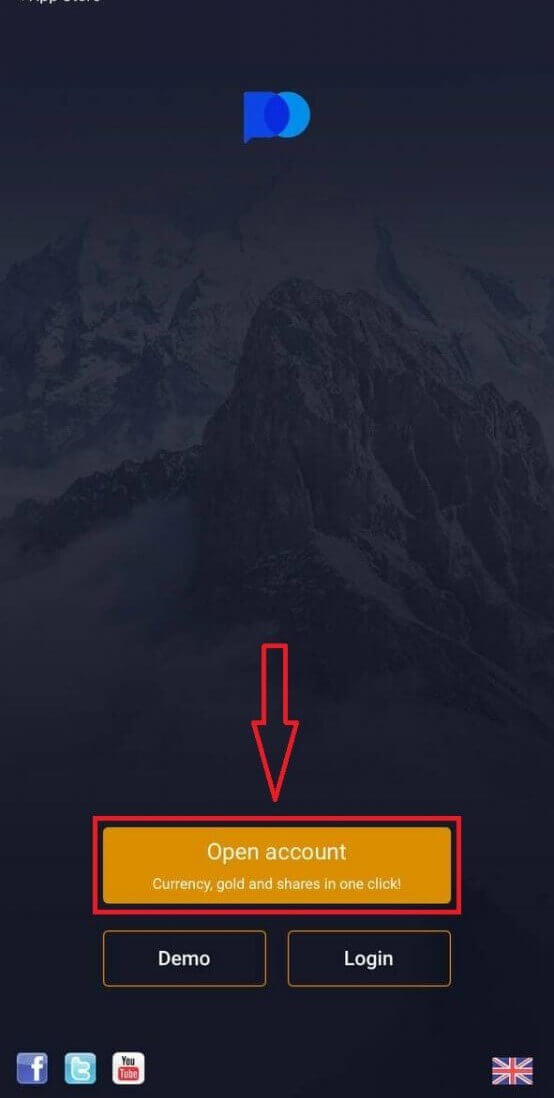
- Ievadiet derīgu e-pasta adresi.
- Izveidojiet spēcīgu paroli.
- Pārbaudiet līgumu un noklikšķiniet uz "Reģistrēties"
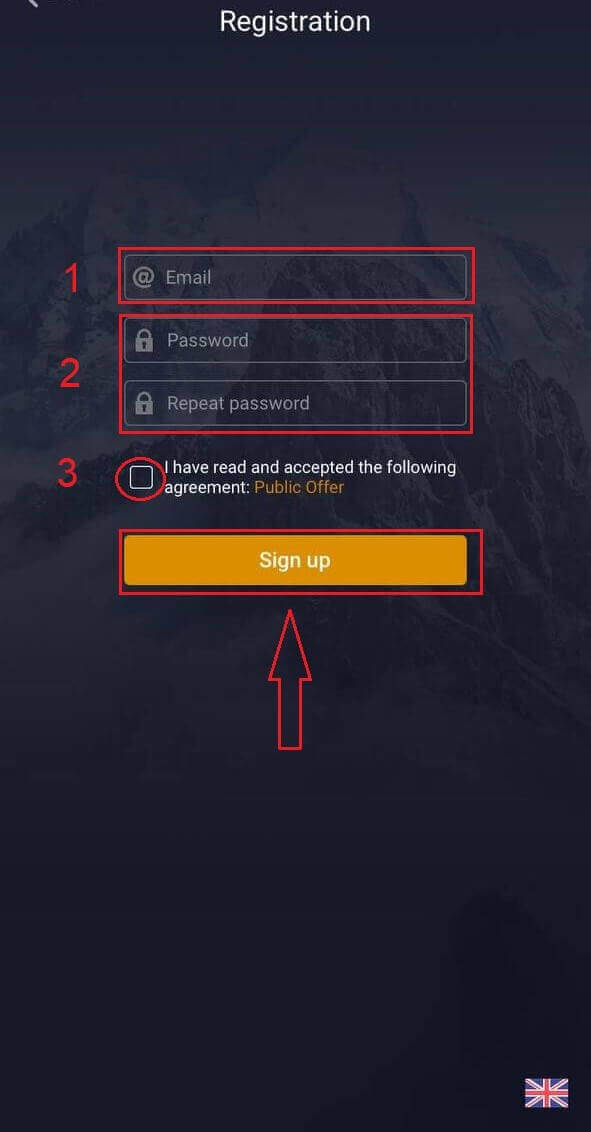
Apsveicam! Jūs esat veiksmīgi reģistrējies, noklikšķiniet uz "Turpināt demonstrāciju" tirdzniecībai ar demonstrācijas kontu.
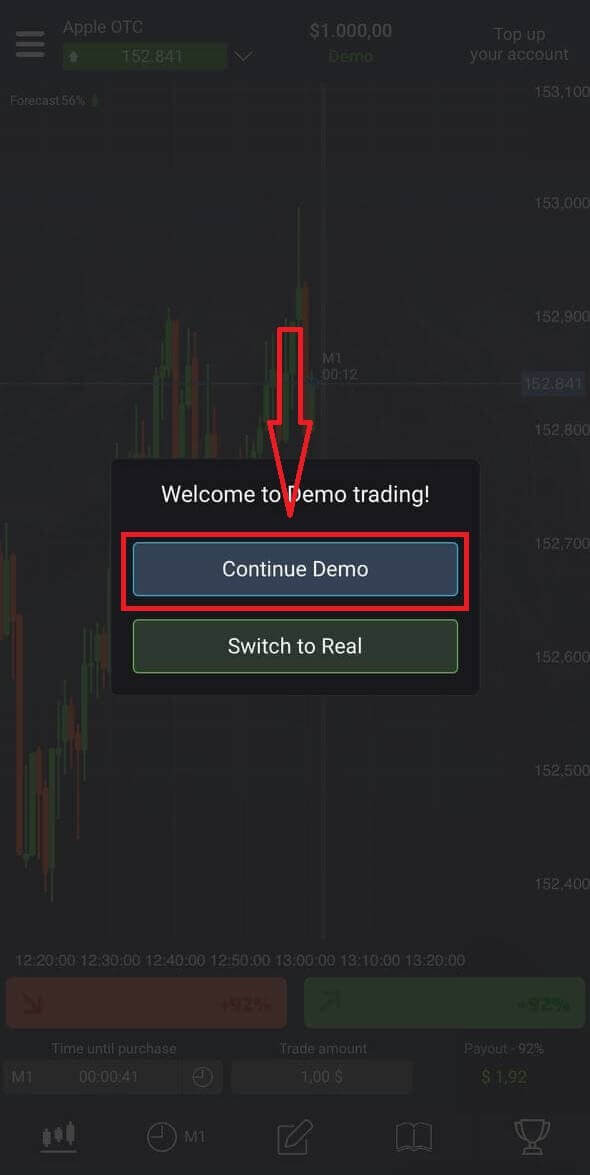
Demonstrācijas kontā jums ir USD 1000. Demonstrācijas konts ir rīks, lai jūs varētu iepazīties ar platformu, praktizēt savas tirdzniecības prasmes ar dažādiem aktīviem un izmēģināt jaunas mehānikas reāllaika diagrammā bez riska. Ja jau strādājat ar šo tirdzniecības platformu, piesakieties savā kontā Android mobilajā ierīcē.